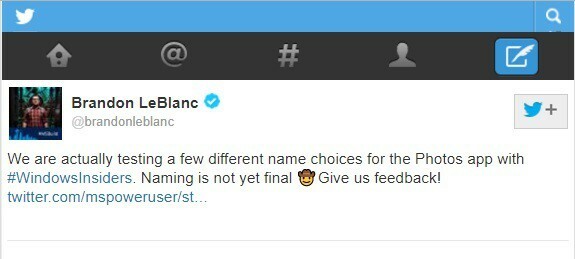- Вероватно сте наишли на грешку Не могу да довршим скенирање приликом покушаја скенирања докумената помоћу функције Виндовс факс и скенирање.
- Покрените алатку за решавање проблема са хардвером, а затим покушајте да поправите оштећене системске датотеке помоћу алатке за проверу системских датотека. Следите доњи корак-по-корак водич.
- Нема толико проблема са Виндовс факсом и скенирањем, али ипак имамо Одељак Виндовс факсирање и скенирање где можете пронаћи решења за било која друга питања.
- Периферни уређаји су једнако важни као и ваш рачунар, па ако се покваре, погледајте наш Категорија периферних уређаја за решења.

Овај софтвер ће поправити уобичајене грешке на рачунару, заштитити вас од губитка датотека, малвера, квара хардвера и оптимизирати ваш рачунар за максималне перформансе. Решите проблеме са рачунаром и уклоните вирусе сада у 3 једноставна корака:
- Преузмите алатку за поправку рачунара Ресторо који долази са патентираним технологијама (патент доступан овде).
- Кликните Покрените скенирање да бисте пронашли проблеме са Виндовсом који би могли да узрокују проблеме са рачунаром.
- Кликните Поправи све да бисте решили проблеме који утичу на сигурност и перформансе рачунара
- Ресторо је преузео 0 читаоци овог месеца.
Решења за поправљање Виндовс факса и скенирања не раде
- Ажурирајте управљачке програме за свој скенер
- Покрените алатку за решавање проблема са хардвером
- Поправите оштећене системске датотеке
- Извршите ажурирање система Виндовс
Неки корисници Виндовс-а су наишли на грешку Није могуће довршити скенирање приликом покушаја скенирања њихових докумената помоћу функције Виндовс факс и скенирање.
Ако се и ви суочавате са овом непријатношћу и тражите решење за отклањање грешке. Није могуће довршити скенирање, у наставку можете пронаћи неколико решења која вам могу помоћи да решите проблем:
Како могу да поправим Скенирање није успело?
1. решење: Ажурирајте управљачке програме за свој скенер
Корисници су препознали да се много пута сусрећу са овим проблемом када возача нису били ажурни.
Дакле, прво решење које бисте требали испробати је деинсталирање штампача и управљачких програма за скенирање, а затим ручно инсталирање управљачких програма. Да бисте то урадили, следите кораке описане у наставку:
- притисните Виндовс тастер + Р.
- Тип контрола и притисните Ентер
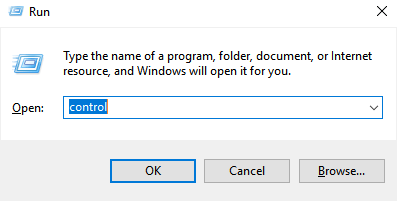
- У Контролна табла Иди на Програми и функције

- Кликните десним тастером миша на управљачки програм вашег скенера и изаберите Деинсталирај
- Поново покренути рачунар
- Преузмите управљачке програме за скенер са веб локације произвођача уређаја
- Кликните десним тастером миша на датотеку за подешавање управљачког програма и кликните на Својства
- Кликните на Компатибилност картицу и означите поље за потврду Покрените овај програм у режиму компатибилности за и са падајућег менија изаберите Виндовс 10 и наставите са инсталацијом
- Поново покренути рачунар
Решење 2: Покрените алатку за решавање проблема са хардвером
Виндовс 10 садржи низ уграђених алата за решавање проблема који вам могу помоћи да решите опште техничке проблеме у само неколико минута.
Дакле, ово је још једно решење које бисте могли испробати ако и даље добијете поруку Не могу довршити скенирање. Да би то учинио:
- притисните Виндовс тастер да бисте отворили мени Старт
- Тип решавање проблема у пољу за претрагу
- Кликните на картицу Решавање проблема
- Изаберите опцију Хардвер и уређај
- Кликните Покренутиалат за решавање проблема
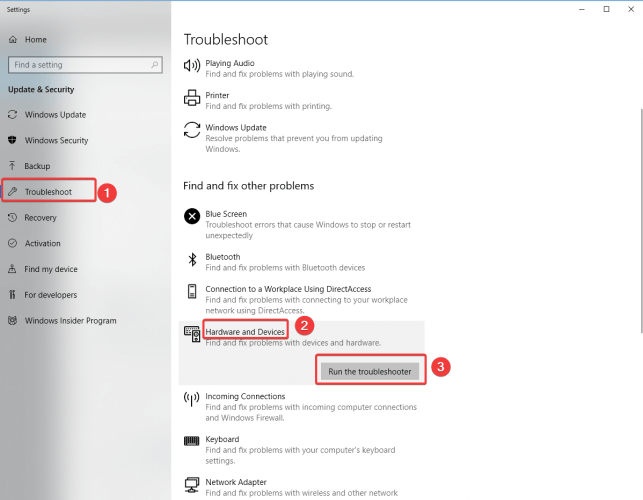
Можда бисте ме такође заинтересовали за читање нашег чланка о 7 најбољих софтвера за скенер за Виндовс 10
Решење 3: Поправите оштећене системске датотеке
Провера системских датотека је услужни програм у оперативном систему Виндовс који омогућава корисницима да скенирају оштећења у системским датотекама система Виндовс и врате оштећене датотеке.
Покрените скенирање система да бисте открили потенцијалне грешке

Преузмите Ресторо
Алат за поправак рачунара

Кликните Покрените скенирање да бисте пронашли проблеме са Виндовсом.

Кликните Поправи све да реши проблеме са патентираним технологијама.
Покрените скенирање рачунара помоћу алатке за обнављање система Ресторо да бисте пронашли грешке које узрокују сигурносне проблеме и успоравање. По завршетку скенирања, поступак поправке ће оштећене датотеке заменити новим Виндовс датотекама и компонентама.
Не може се довршити грешка скенирања може се десити ако су одређене компоненте вашег оперативног система оштећене или оштећене, а да бисте их исправили, можете користити СФЦ скенирање.
Да бисте то урадили, следите ове кораке:
- кликни Почетак и тип Командна линија у пољу за претрагу
- Кликните десним тастером миша на Цомманд промпт, а затим кликните на Покрени као администратор (Ако се од вас затражи администраторска лозинка или потврда, унесите лозинку или кликните Дозволи)
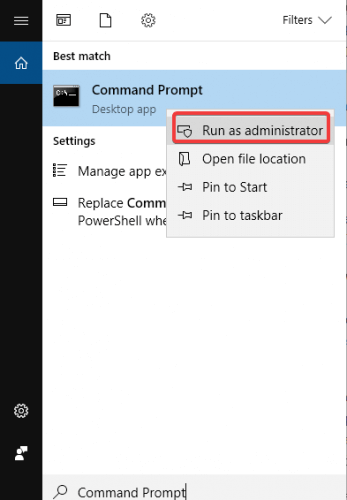
- Када се отвори командна линија, унесите сфц / сцаннов и притисните Ентер

- Сачекајте да се поступак заврши, затворите Цомманд промпт и проверите да ли је грешка решена
Ако СФЦ скенирање није решило проблем, размислите о употреби ДИСМ скенирање. Да бисте извршили ДИСМ скенирање, само требате следити кораке у наставку:
- Почетак Командна линија као администратор
- Ентер ДИСМ / Онлине / Цлеануп-Имаге / РестореХеалтх и притисните Ентер за покретање команде

- ДИСМ скенирање ће сада почети и пазите да га не прекидате
Када је скенирање завршено, проверите да ли је проблем решен. Ако је проблем и даље присутан или ако раније нисте могли да покренете СФЦ скенирање, добро решење сада би било поновити СФЦ скенирање.
Након тога проверите да ли се и даље јавља грешка Цоулд нот цомплете сцан.
Решење 4: Покрените Виндовс упдате
Да бисте имали здрав рачунар, потребно је да редовно ажурирате Виндовс на најновија ажурирања система и управљачке програме. Ово вам такође помаже да решите проблеме или потешкоће са којима се суочавате.
Ево како ручно проверите и инсталирате Виндовс Упдате:
- Иди на Почетак
- У поље за претрагу откуцајте Виндовс Упдате
- Кликните на Поставке ажурирања система Виндовс из резултата претраге
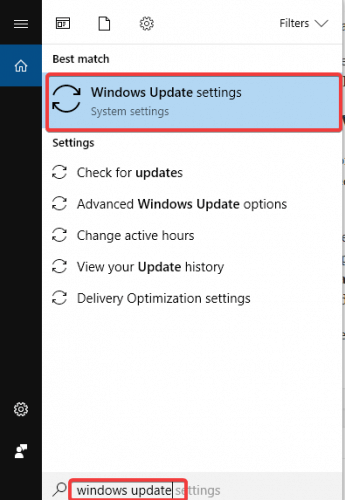
- Инсталирај најновије исправке за Виндовс
Да ли вам је неко од ових решења помогло да поправите грешку Не можете да довршите скенирање? Ваше искуство нам је увек важно и можете га делити остављајући коментар испод.
Слободно наведите и додатна решења за решавање проблема.
- Зашто мој рачунар не препознаје мој скенер?
 Још увек имате проблема?Поправите их помоћу овог алата:
Још увек имате проблема?Поправите их помоћу овог алата:
- Преузмите овај алат за поправак рачунара оцењено одличним на ТрустПилот.цом (преузимање почиње на овој страници).
- Кликните Покрените скенирање да бисте пронашли проблеме са Виндовсом који би могли да узрокују проблеме са рачунаром.
- Кликните Поправи све да реши проблеме са патентираним технологијама (Ексклузивни попуст за наше читаоце).
Ресторо је преузео 0 читаоци овог месеца.
Често постављана питања
Прво покушајте да ажурирате или промените управљачки програм за свој скенер. Ако то не успе, прочитајте наше комплетан водич за решавање овог проблема.
Покрените Виндовс факс и скенирање и отворите опцију Поставке скенирања, а затим промените поставку профила. Ако имате проблема са коришћењем Виндовс факса и скенирања, такође можете прочитати наш најбољи избор софтвера скенера.
Када рачунар обично не препознаје функционални скенер повезан преко УСБ-а, серијског или паралелног порта, проблем је обично неисправан Управљачки програми.